경쟁이 치열한电子商务 세계에서는, 제품 가격을 효과적으로 관리하는 것이 온라인 스토어의 성공에 결정적입니다. 우커머스는 다양한 가격 설정 및 조정 옵션을 제공하여 비즈니스에 맞춤형 동적 가격 전략을 실행할 수 있도록 도와줍니다. 단순한 제품, 가변 제품, 구독 기반 제품이든, 우커머스에서 제품 가격을 변경하는 방법을 이해하는 것은 필수적입니다. 이 가이드는 우커머스에서 제품 가격을 수정하는 다양한 방법을 안내하여, 시장 변화에 신속하게 대응하고, 판매를 최적화하며, 고객 만족도를 높이실 수 있도록 도와줄 것입니다.
우커머스 제품 가격 이해하기
구체적인 내용에 들어가기 전에, 우커머스가 제품 가격 설정에 유연한 옵션을 제공한다는 것을 인식하는 것이 중요합니다. 이 유연성은 다양한 가격 전략과 모델에 적응할 수 있게 하며, 온라인 스토어에 가장 적합한 전략을 선택할 수 있게 합니다.
우커머스와 같은 ecommerce 환경에서의 초기 가격 전략은 중요합니다. 이는 제품의 성과와 시장 위치를 설정하는 중요한 단계입니다.
- 브랜드와 시장 기대에 일치하는 가격 전략을 결정하세요. 시장에 진입하기 위해 비용 리더로 목표하시나요, 아니면 고종업종 부문에 집중하시나요?
- 귀하의 정상 가격는 제품의 가치를 반영하고 비용을 커버하며, 이익을 보장해야 합니다.
심리적 가격 설정을 고려해 보세요 – 예를 들어, 가격을 .99 또는 .95로 끝맺는 것 – 실제보다 낮은 가격인 것처럼 보이게 합니다. 또한, 경쟁자들을 눈不离이 주의해야 합니다: 그들의 가격 설정을 이해하면 귀하의 가격을 경쟁력 있게 유지하는 데 도움이 됩니다.
판매하는 제품의 유형을 고려하고 처음부터 견고한 가격 설정 전략을 수립하면, WooCommerce 스토어의 성공을 위한 견고한 기반을 마련할 수 있습니다.
제품 유형과 가격 모델
WooCommerce에서는 다양한 유형의 제품에 대해 다른 유형의 가격을 설정할 수 있습니다.다양한 유형의 제품. 단순한 제품, 가변 제품, 그룹화된 제품, 혹은 어플리케이션 제품을 판매하더라도, 플랫폼에서 맞춤형 가격 설정 전략을 조정할 수 있습니다. 다음은 제공하는 두 가지 옵션입니다:
- 정상 가격: 이는 제품에 설정하는 주요 가격입니다.
- 할인 가격: 특정 기간 동안 할인된 비율을 제공합니다.
새로운 제품을 홍보하거나 오래된 재고를 정리하기 위해 판매 가격을 설정하는 것은 유용한 전략일 수 있습니다. 판매 전략을 고려할 때 고객에게 제품이 제공하는 가치뿐만 아니라 상품의 비용도 고려해야 합니다.
이 두 옵션을 넘어 더 복잡한 가격 설정 전략을 실행하고자 하는 비즈니스의 경우, 플러그인을 통해 추가 기능을 도입할 수 있습니다. WooCommerce의 확장 가능한 특성덕분에 동적 가격 설정, 계층 가격 설정, 멤버십 기반 가격 설정, 지리적 가격 설정과 같은 기능을 다양한 제삼자 플러그인을 통해 추가할 수 있습니다. 이 플러그인들은 WooCommerce의 핵심 기능을 강화하여 더 맞춤형 가격 설정 접근을 통해 특정 비즈니스 요구와 시장 동향을 더 잘 충족시킬 수 있게 합니다.
WooCommerce 제품 세부 정보 접근
온라인 스토어의 재고를 관리할 준비가 되었을 때, WooCommerce에서 제품 세부 정보에 접근하는 것은 간단한 과정입니다. 먼저, WooCommerce 어드민 대시보드에 로그인했는지 확인하세요. 이곳은 제품 관리부터 주문 추적까지 스토어의 백엔드에서 모든 마법이 일어나는 곳입니다.WooCommerce 어드민 대시보드.
特定 제품의 세부 정보를 찾으려면:
- 대시보드 왼쪽에 있는 제품 탭으로 이동하세요. 이 작업으로 현재 재고 목록을 볼 수 있습니다.
- 보고 수정하고 싶은 제품의 이름을 클릭하세요. 이 작업으로 제품 데이터 섹션을 열 수 있습니다.
제품 데이터 패널은 여러 탭으로 구성되어 있으며 다음과 같습니다:
- 일반: 여기서 제품의 정상 가격과 할인 가격을 설정할 수 있습니다.
- 재고: 여기서 재고 수준과 제품 상태를 관리할 수 있습니다.
- 배송: 제품의 무게, 크기, 배송 클래스를 입력하세요.
- 연결된 제품: CrossAxisAlignment 판매와 업셀링을 설정하여 더 많은 판매를 촉진하세요.
- 속성: 크기나 색상과 같은 사용자 정의 제품 속성을 관리하세요.
- 고급: 구매 노트와 메뉴 순서와 같은 고급 설정을 구성하세요.
제품 정보를 업데이트하려면, 필요에 따라 이러한 모든 영역에서 변경을 적용하십시오. 원하는 모든 변경 사항을 적용한 후, 업데이트 버튼을 클릭하여 진행 상황을 저장하십시오. 제품 세부 정보를 정확하고 최신으로 유지하는 것은 고객에게 원활한 쇼핑 경험을 제공하는 데 필수적입니다.
WooCommerce에서 제품 가격을 어떻게 변경하나요?
방법 1: WooCommerce에서 단일 제품 가격을 어떻게 변경하나요
- 대시보드로 이동하신 후, 제품를 선택하고 수정하고 싶은 특정 제품을 클릭하십시오.
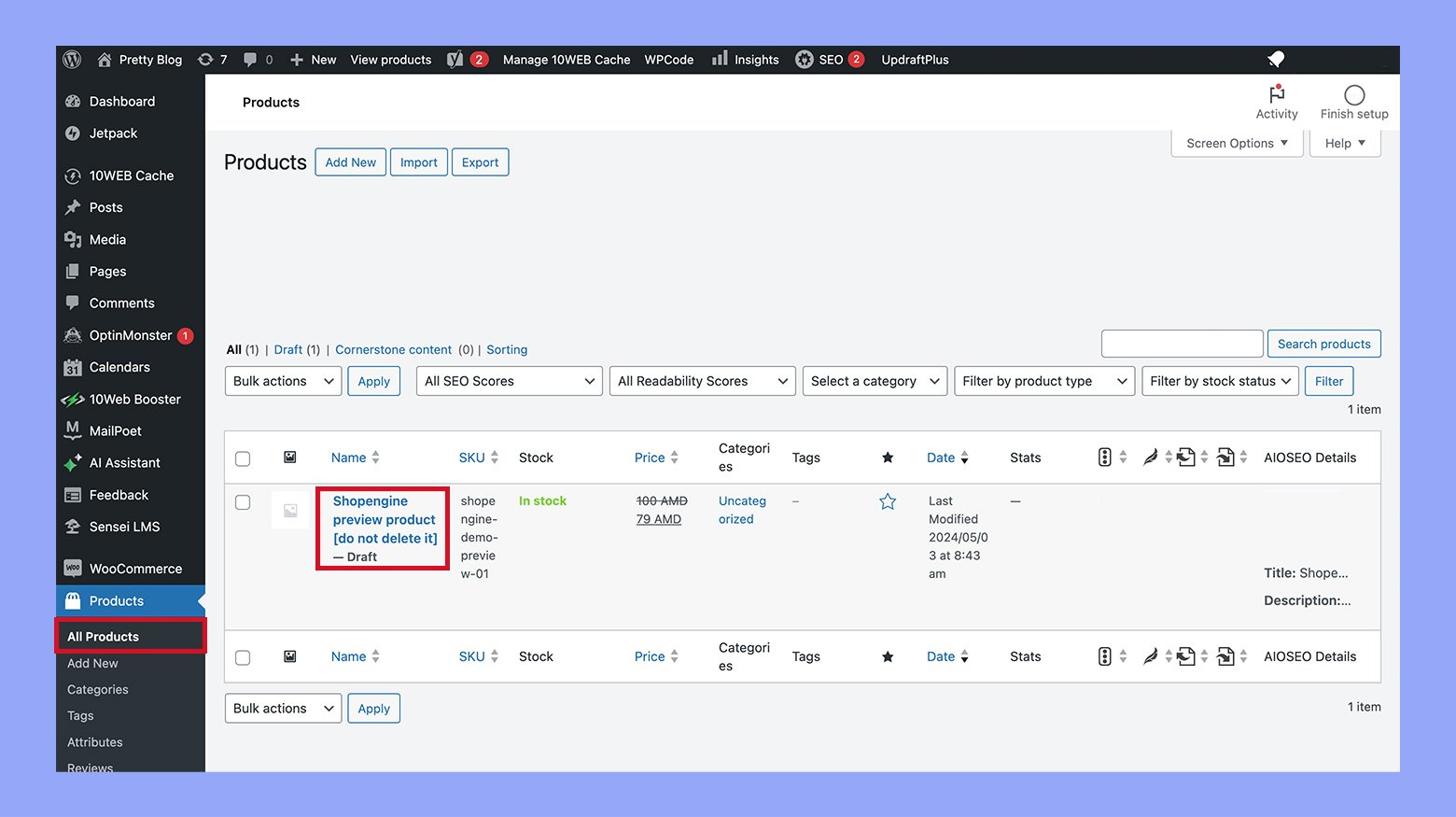
- 편집 버튼을 클릭하여 제품 데이터 페이지를 열어, 가격, 이미지, 설명 등을 편집할 수 있는 페이지로 이동하십시오. 여기서는 가격에 집중하십시오.
- 제품 데이터 관리 部分에서 일반 タブ으로 下滑하면 두 가지 가격 옵션을 찾을 수 있습니다; 정상 가격과 促銷 가격。정상 가격은 제품의 표준 가격입니다고 하며, s促銷 가격은 정상 가격에 낮은 할인 가격입니다. 정상 가격
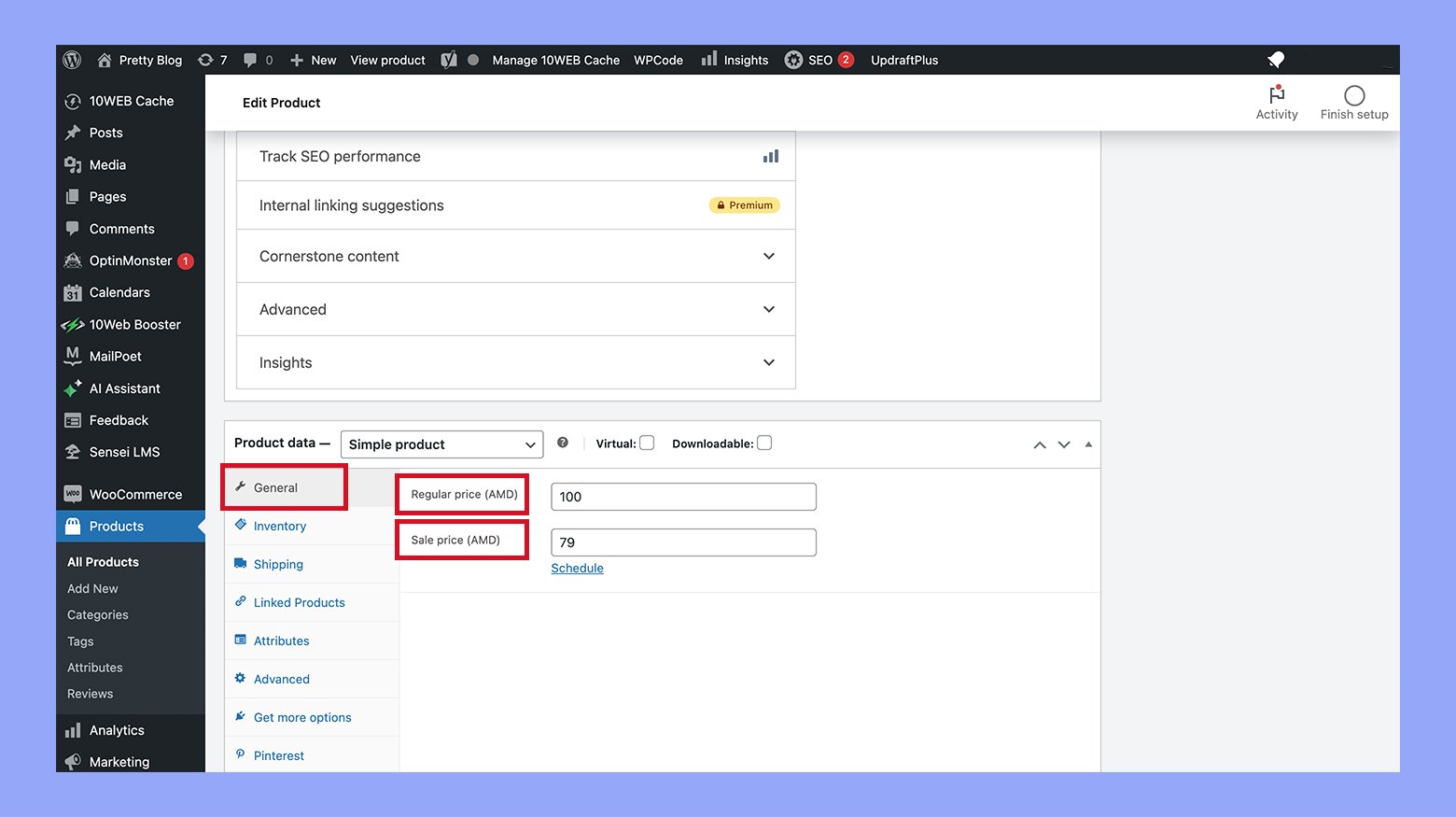
- 수정 후에는 페이지 왼上角에 있는 更新 按钮을 클릭하여 변경사항을 적용합니다.
단일 제품 가격 변경을 위한 빠른 편집 方法
- 상세 편집 대신에는 빠른 편집을 선택하여 주요 제품 페이지와 유사한 데이터 필드를 갖춘 パネル이 나타납니다.
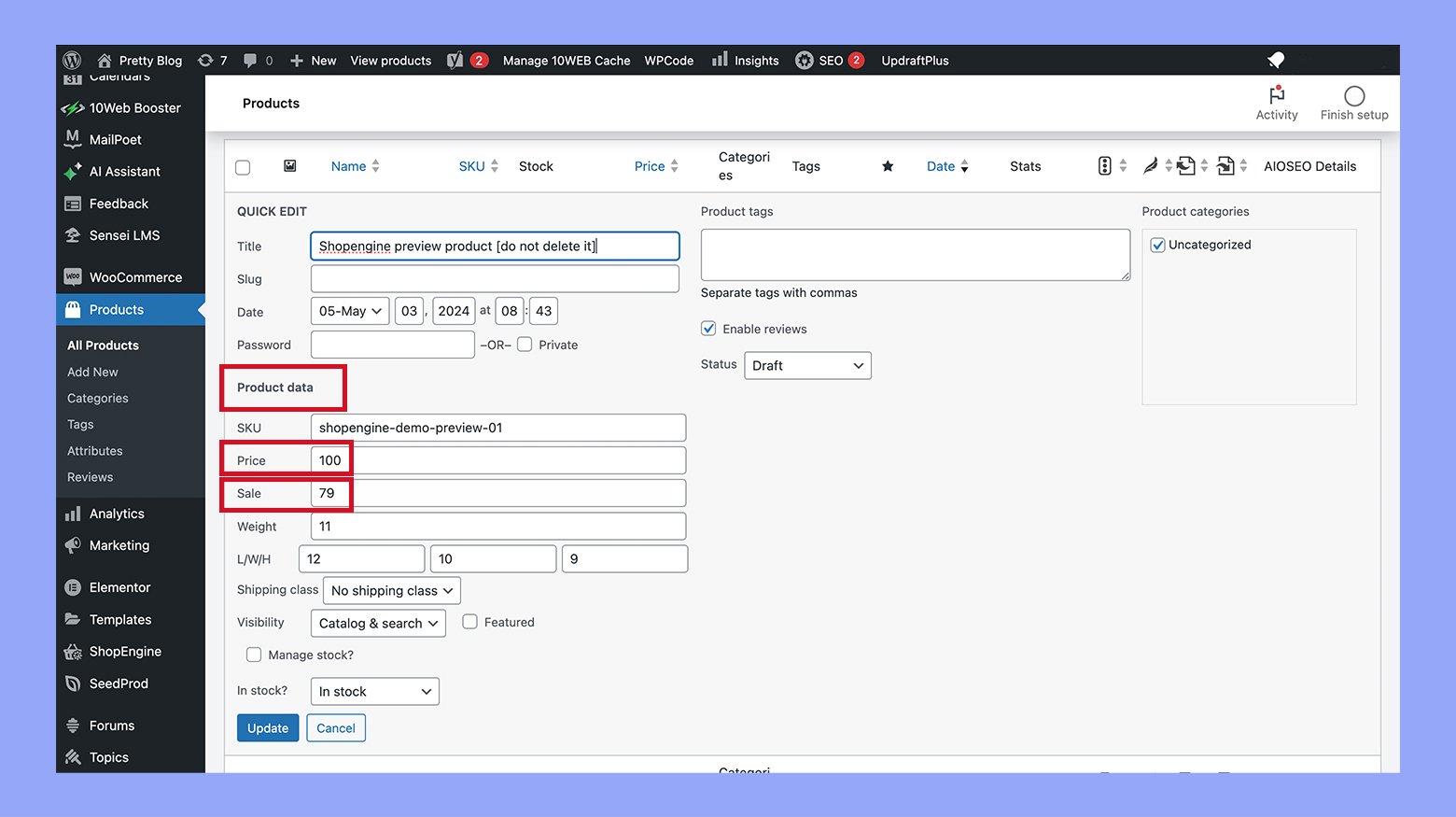
- 이곳에서 가격을 조절하는 단계는 표준 方法과 일치하며, 정상 또는 促銷 가격을 빠르게 변경할 수 있습니다.
- 조정을 확인하려면 업데이트 버튼을 클릭하여 새로운 가격이 설정되었는지 확인하세요.
방법 2: WooCommerce에서 상품 가격을 일괄 변경하는 방법
WooCommerce 스토어에서 기본 상품을 관리하고 몇 가지 상품의 가격을 변경해야 한다면 기본 설정이 충분합니다. 그러나 기본 설정은 가변 상품, 그룹화된 항목, 또는 구독에는 적합하지 않습니다.
- WordPress 관리 패널로 이동하고 제품 > 모든 제품
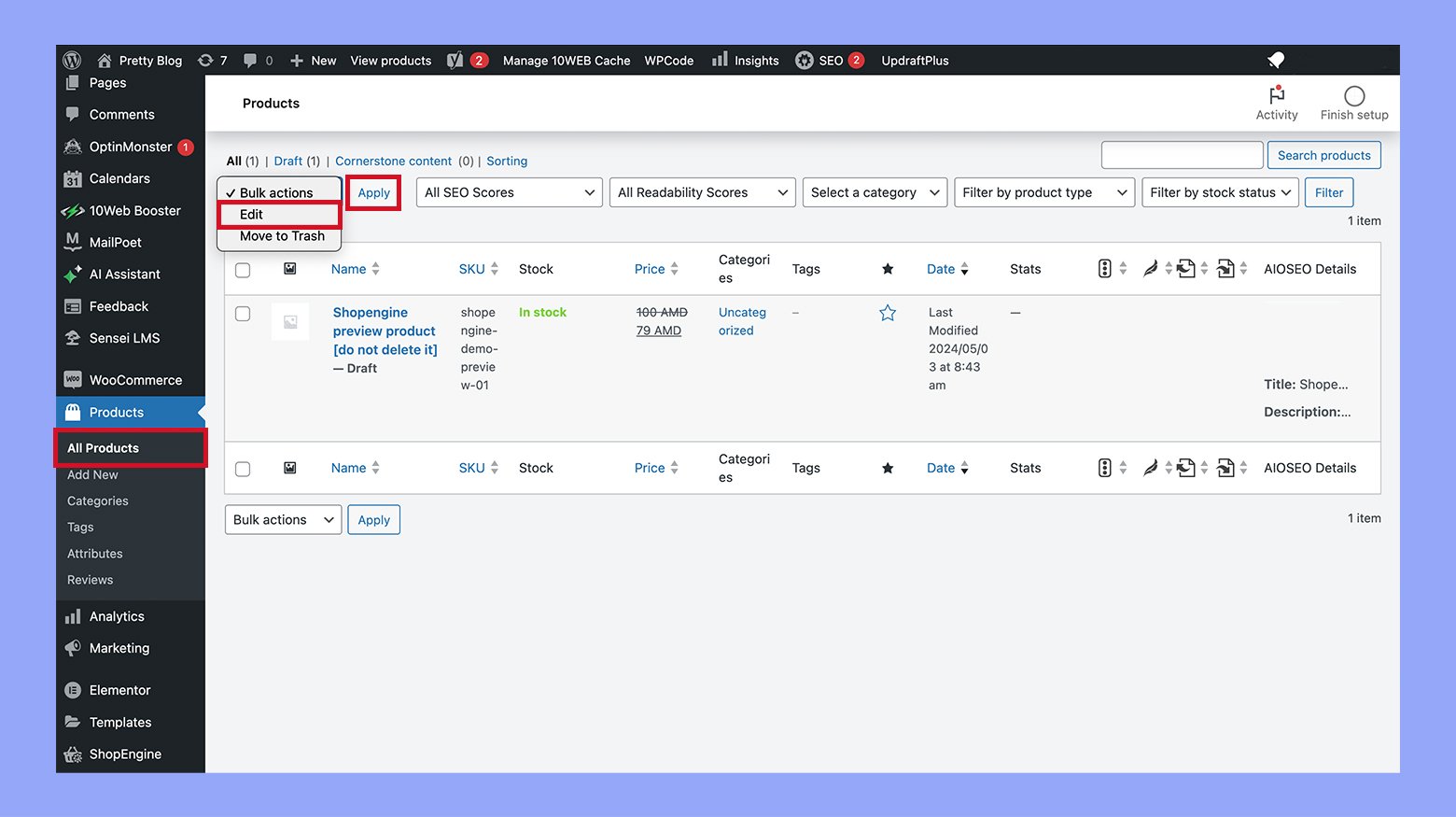
- 필터를 사용하거나 수동으로 편집하고자 하는 제품을 선택한 후, 일괄 작업 드롭다운 메뉴에서 편집를 선택하고 적용을 클릭하세요.

- 제품 편집 폼이 나타난 후, 제품 데이터 탭으로 이동하여 가격과 할인 옵션을 찾아 변경할 수 있습니다.
- 가격 옵션 조정:
- 가격: 현재 가격을 특정 금액이나 퍼센티지로 인하하거나 인상할 수 있습니다.
- 할인 가격: 할인 가격을 고정 금액이나 퍼센티지로 올리거나 내릴 수 있는 옵션이 있습니다.
- 할인 가격 설정: 또 다른 옵션으로는 정상 가격에서 특정 금액이나 퍼센티지를 뺀 할인 가격을 설정할 수 있습니다.
- 페이지 하단으로 스크롤 다운 후 업데이트 버튼을 클릭하여 가격 수정 사항을 확인하고 적용하십시오.
이 방법을 통해 한 곳에서 직접 여러 제품의 가격을 동시에 효율적으로 업데이트할 수 있습니다.
방법 3: WooCommerce에서 CSV 임포트/导出를 사용하여 제품 가격을 변경하는 방법
WooCommerce 스토어 전체에서 가격을 효율적으로 조정하기 위해 CSV 파일에서 업데이트된 제품 정보를 임포트할 수 있습니다. 다음은 이를 위한 단계입니다:
단계 1: 현재 제품 데이터를 CSV 파일로 내보내기
- WordPress 대시보드에서 제품 > 모든 제품 주소로 이동한다.
- 導出하고자 하는 제품을 선택하고 이ports 클릭하면 이ports 마법사가 실행되며,
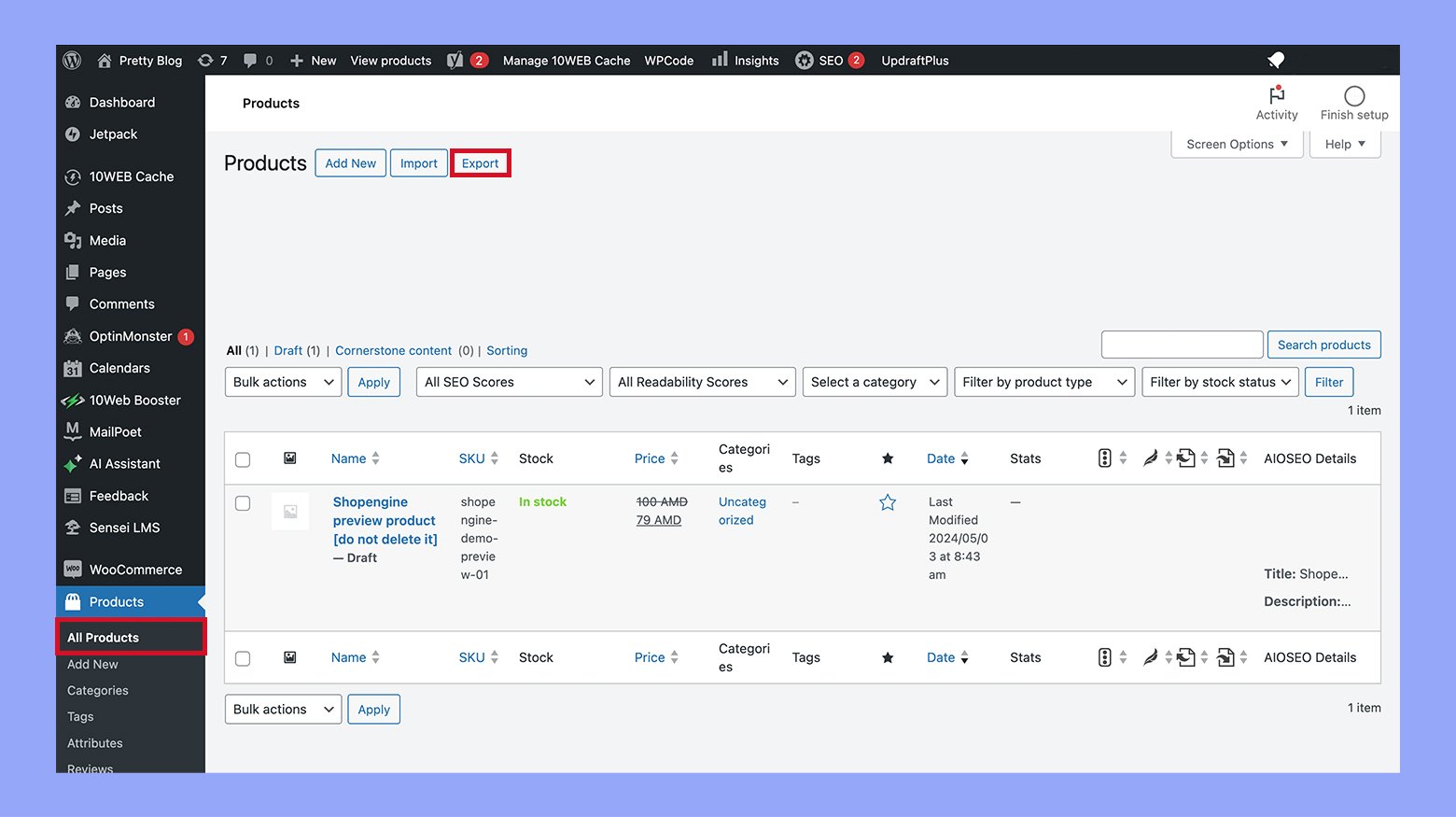
- 필요하다면 제품 유형과 분류를 선택한다.
- 예, 모든 カスタム メタ 정보를 エクスポート 를 선택하여 모든 관련 제품 정보를 포함하고 CSV 생성하고 다운로드 한다.
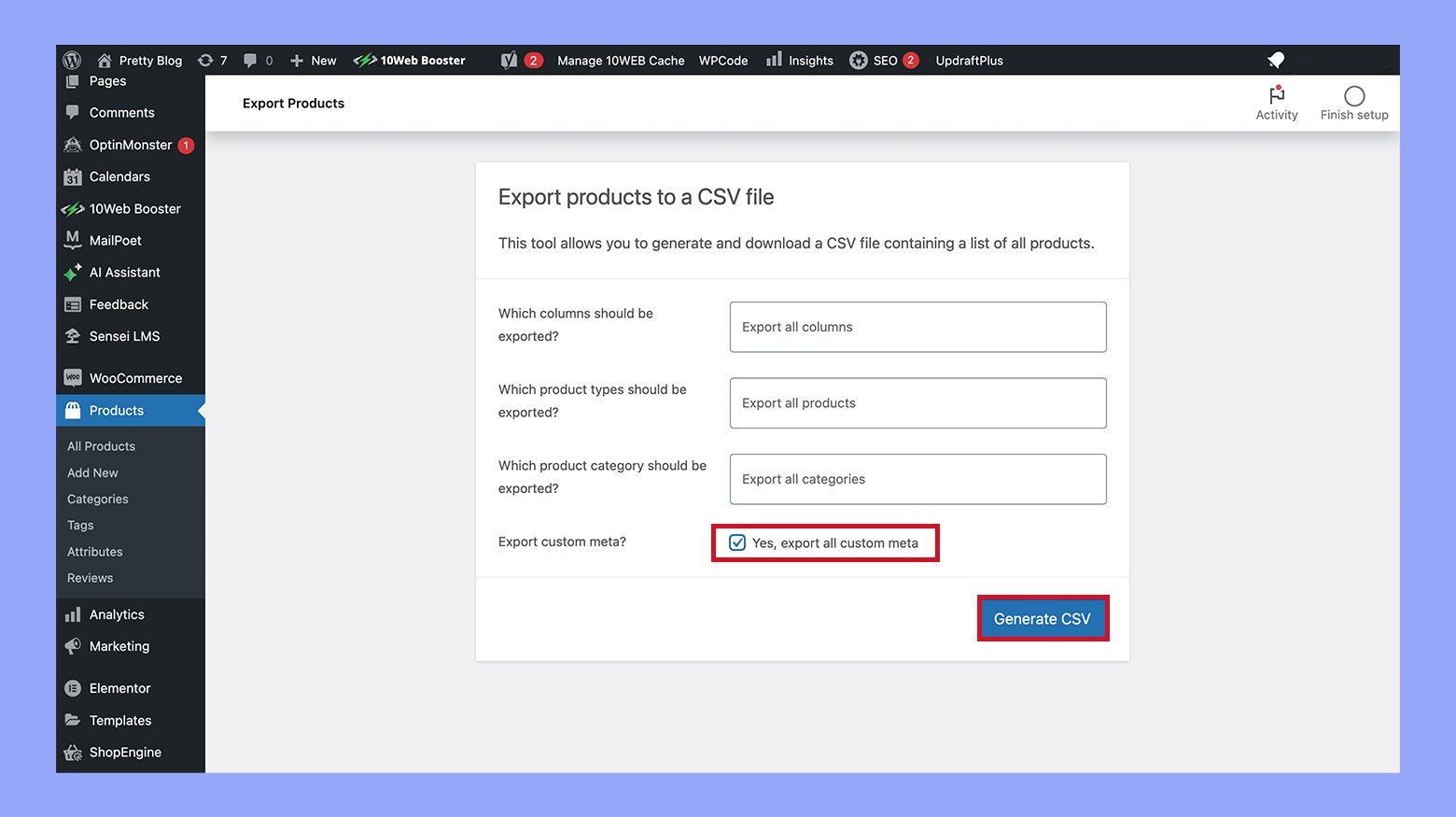
스텝 2: CSV 파일 수정
- Microsoft Excel과 같은 적절한 프로그램을 사용하여 CSV 파일을 여는다.
- 정상 가격과 할인 가격의 열을 找到하고 수정한다.
- 이 열을 새롭게 가격으로 갱신하는 것을 필요로 하며, 고정 또는 元首 값의 할인을 적용하는 수식을 사용할 수 있으며, 유사한 분류 아이템에 대한 일관성있는 가격을 설정할 수 있습니다.
- 변경사항을 파일에 저장합니다.
Step 3: WooCommerce로 갱신된 CSV 파일을 다시 導入합니다.
- WordPress 관리 대시보ARD로 돌아가 제품 > 모든 제품으로 가서 導入을 클릭합니다.
- 갱신된 CSV 파일을 선택하고 기존 제품을 갱신을 선택하여 기존 제품을 갱신하고 새로운 항목을 만들지 않습니다.
- 導入 마법사에서 지시를 遵循하십시오. 일반적으로 대부분의 설정을 변경하지 않을 수 있습니다. 页面의 하단으로 가면 導入기를 실행
- 성공적으로 導入되면 모든 제품이 성공적으로 갱신되었음을 나타내는 확인 메시지가 표시됩니다.
이제, 제품의 가격이 갱신되었으며, 제품 페이지에서 변경사항을 확인할 수 있습니다.
Method 4: WooCommerce에서 플러그인을 사용하여 제품 가격 변경하기
WooCommerce 스토어에서 가변 상품 및 그 변형의 가격을 효율적으로 관리하려면 ELEX WooCommerce Advanced Bulk Edit Products, Prices & Attributes 플러그인을 사용할 수 있습니다.
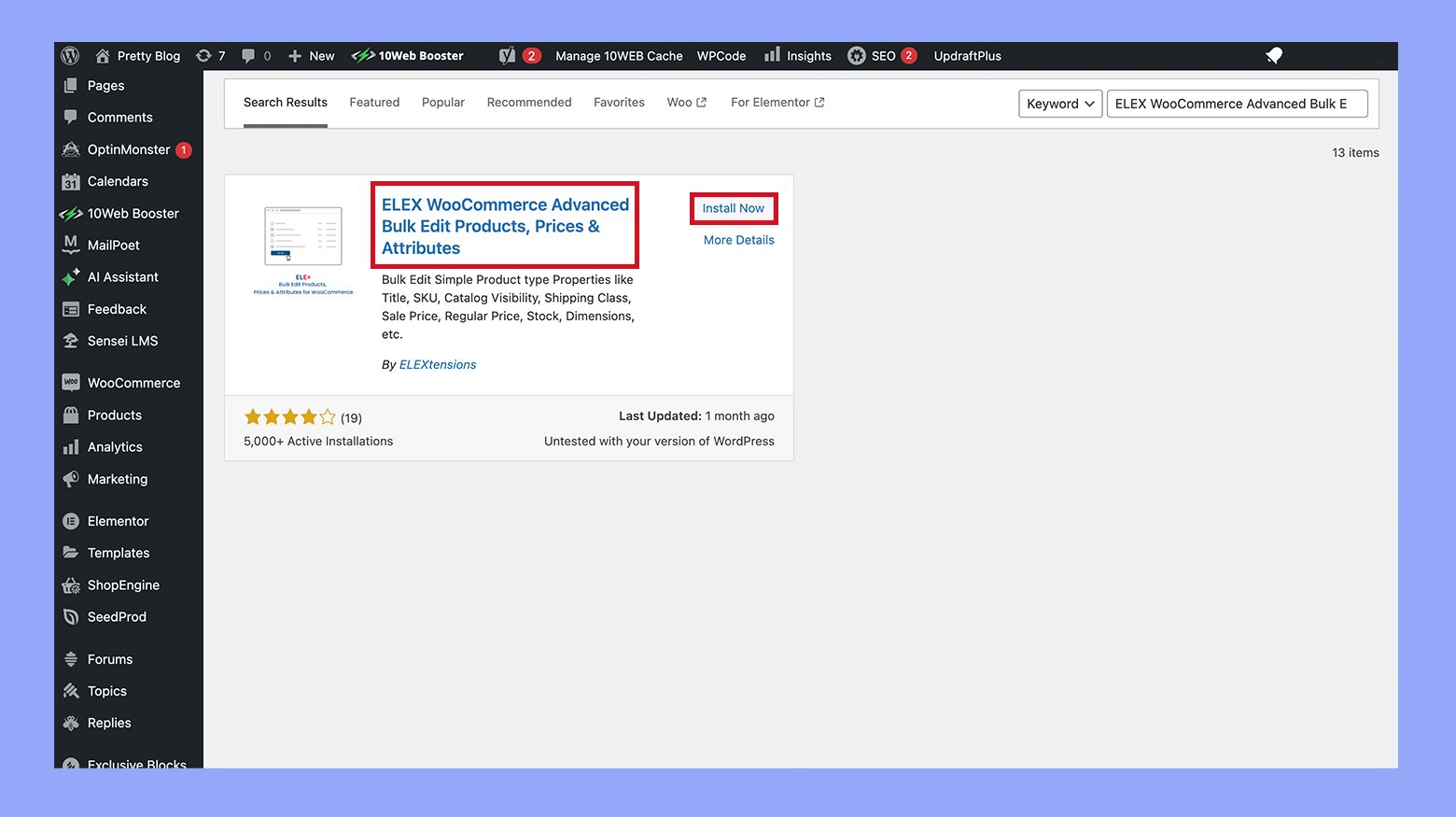
변수 상품 가격을 대량으로 편집하는 방법에 대한 단계별 가이드를 아래에 제공합니다:
- 플러그인을 설치하고 활성화한 후, WordPress 대시보드 > WooCommerce > 상품 일괄 편집으로 이동하세요.
- 필터 섹션에서 가변 (변형)를 상품 유형 아래에 선택하세요. 정상 가격 필터를 설정하려면 ‘greater than >‘, ‘less than <‘, 또는 ‘equal to =‘와 같은 옵션을 선택하여 설정하세요.
- 필터를 적용한 후, 필터된 상품 미리보기를 클릭하여 지정한 기준에 맞는 변형을 확인하세요.
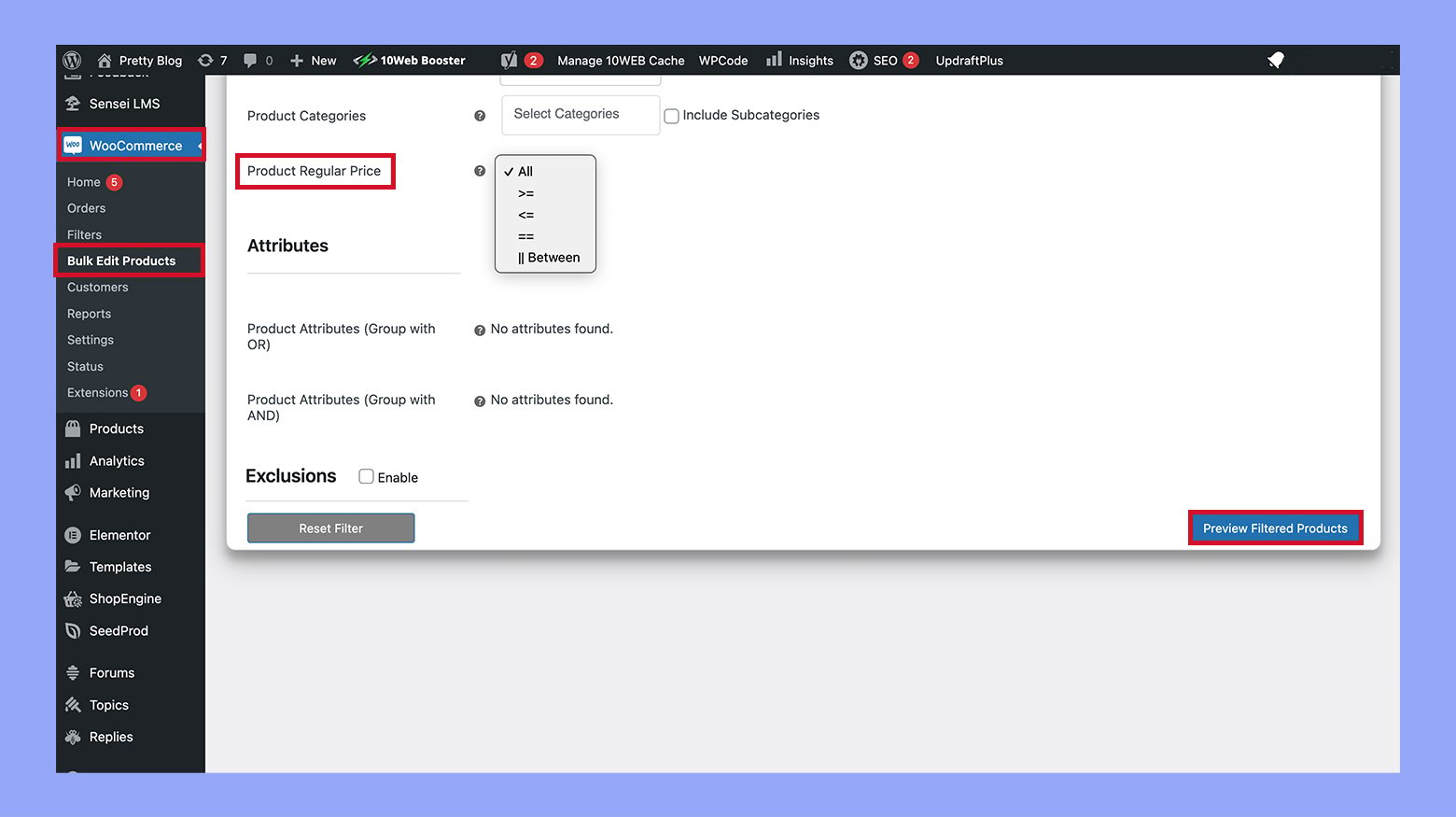
- 다음 탭으로 이동하십시오: 제품 편집 탭으로 이동하신 후, 가격 섹션에서 일반 가격과 할인 가격을 필요에 따라 조정하실 수 있습니다. 변경 사항을 미리 볼 수 있도록 미리보기를 통해 조정内容를 확인하여 올바르게 적용되었는지 확인하십시오.
- 이제 제품 필터 섹션으로 돌아가십시오. 이번에는 변수 (부모)를 제품 유형 영역에서 선택하여 크기나 색상과 같은 변형이 있는 주요 제품에 집중하십시오.
- 변형에 따른 동일한 단계를 따라 제품 편집 탭에서 가격을 조정한 후, 변경 사항을 미리보기하여 새 가격이 올바르게 적용되었는지 확인하십시오.
이러한 단계를 따라 WooCommerce 스토어에서 변형 제품과 부모 제품의 가격을 플러그인을 사용하여 효율적으로 관리하고 업데이트할 수 있습니다. 이 방법은 시간을 절약하고 제품 목록에서 일관성을 유지하는 데 도움이 됩니다.
방법 5: WooCommerce에서 국가에 따라 제품 가격을 변경하는 방법
- to Korean:
첫 번째로 WooCommerce의 국가별 가격 설정 플러그인을 다른 WordPress 플러그인처럼 설치하세요. 설치 후 플러그인을 활성화하여 기능을 사용할 수 있게 하세요.
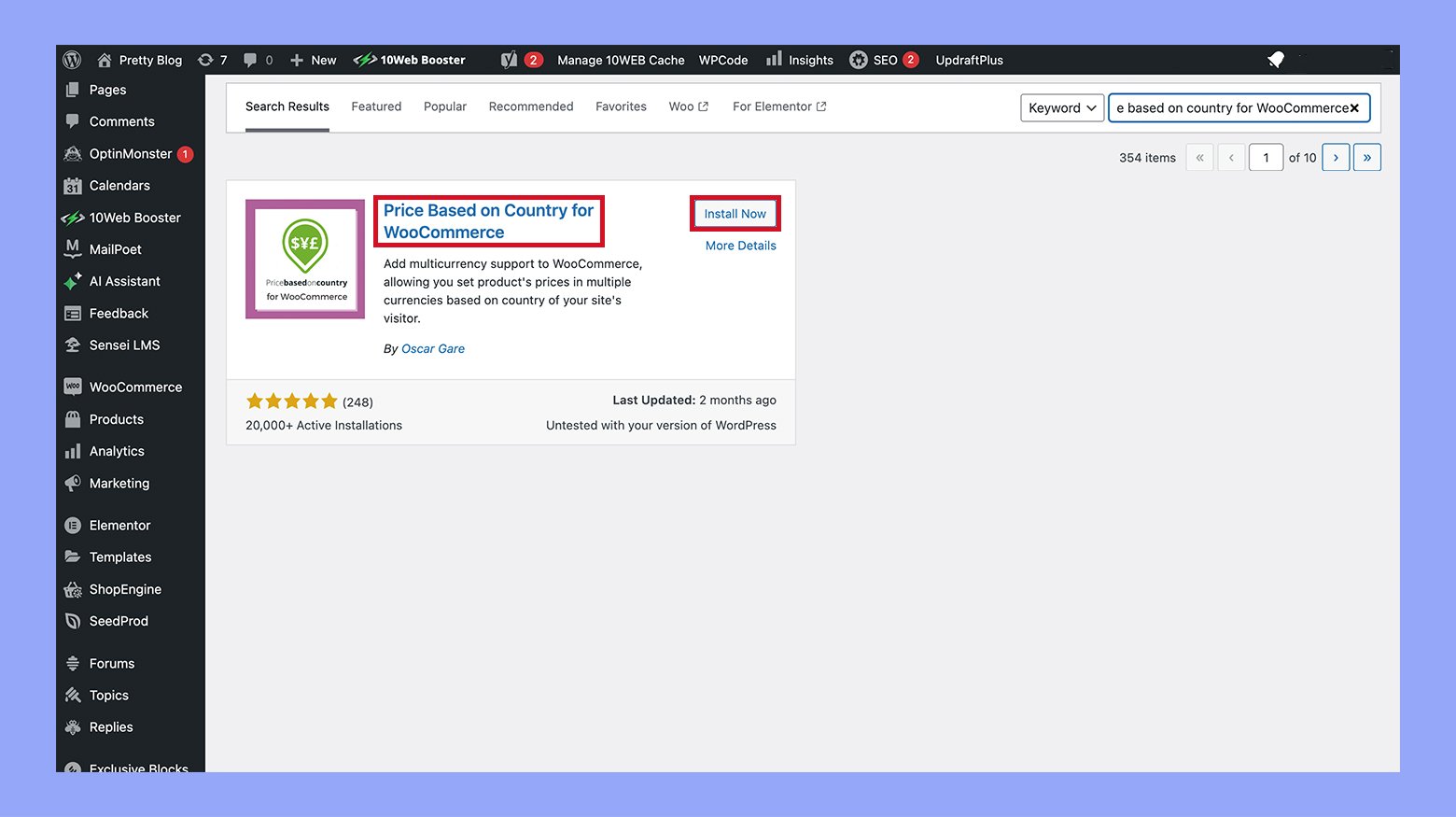
- WordPress 대시보드에서 WooCommerce > 설정으로 이동하세요.
- 설정 메뉴에서 가격 존을 선택하세요.
- 그런 다음 가격 존 추가를 클릭하세요. 존 이름(보통 국가와 일치합니다), 사용하는 화폐, 환율 등 필요한 정보를 입력하세요.
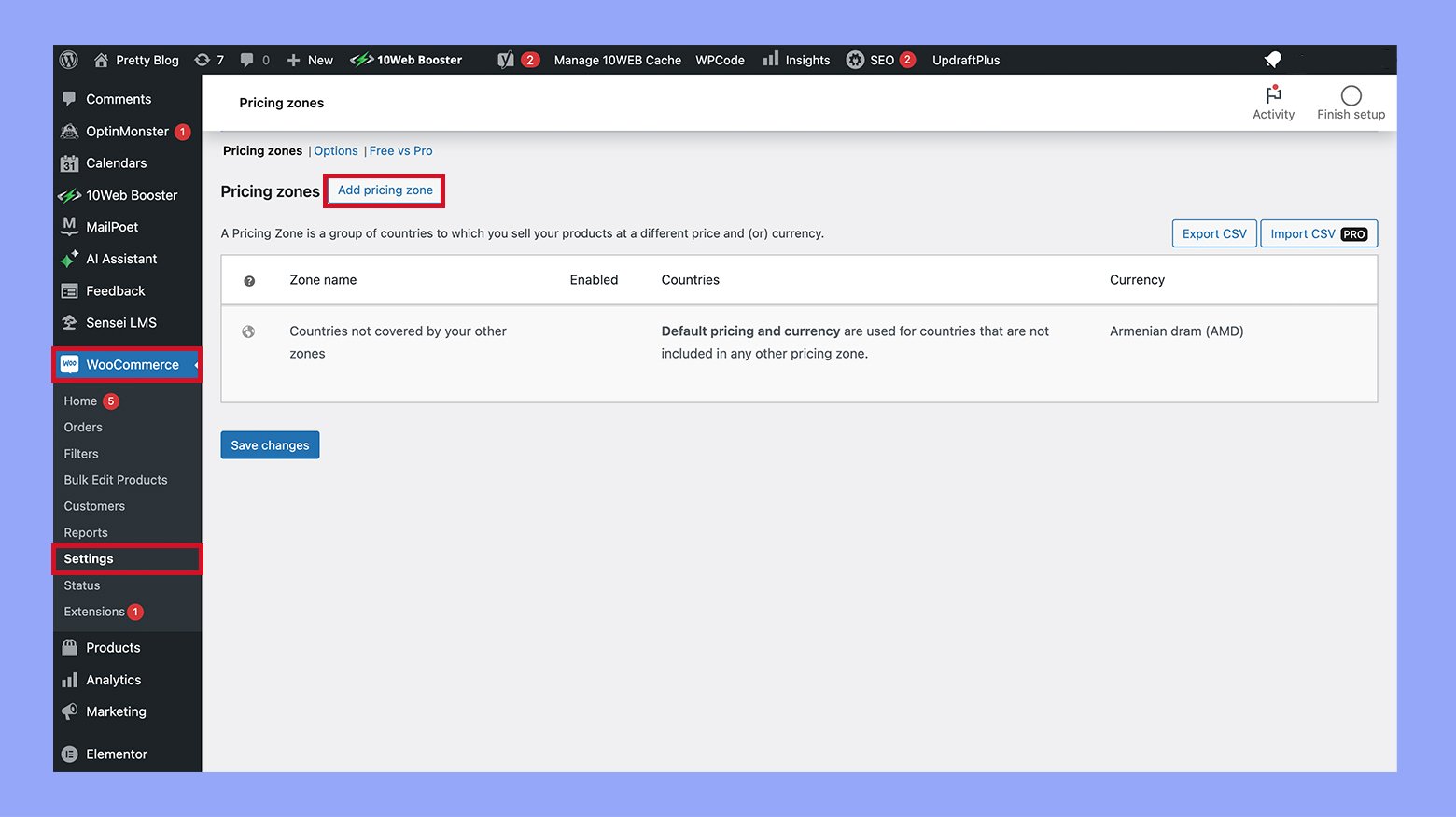
- 모든 정보를 입력한 후, 변경 사항 저장을 클릭하여 새 가격 존을 적용하세요.
- WordPress 대시보드로 이동하십시오 대시보드 > 제품 > 모든 제품에서 제품을 선택한 후 편집을 클릭하십시오.
- 제품 데이터 메타박스로 스크롤 다운하고 일반 탭을 선택하십시오.
- 여기서 새로 추가한 국가에 대한 정상 가격과 세일 가격을 입력할 수 있는 옵션을 볼 수 있습니다.
- 가격을 수동으로 설정하거나 플러그인이 현재 환율에 따라 가격을 자동으로 조정하도록 환율에 따라 가격 계산 옵션을 활성화할 수 있습니다. 또한, 세일 가격에 대한 특정 날짜를 설정하려면 特定日期 설정을 활성화하십시오.
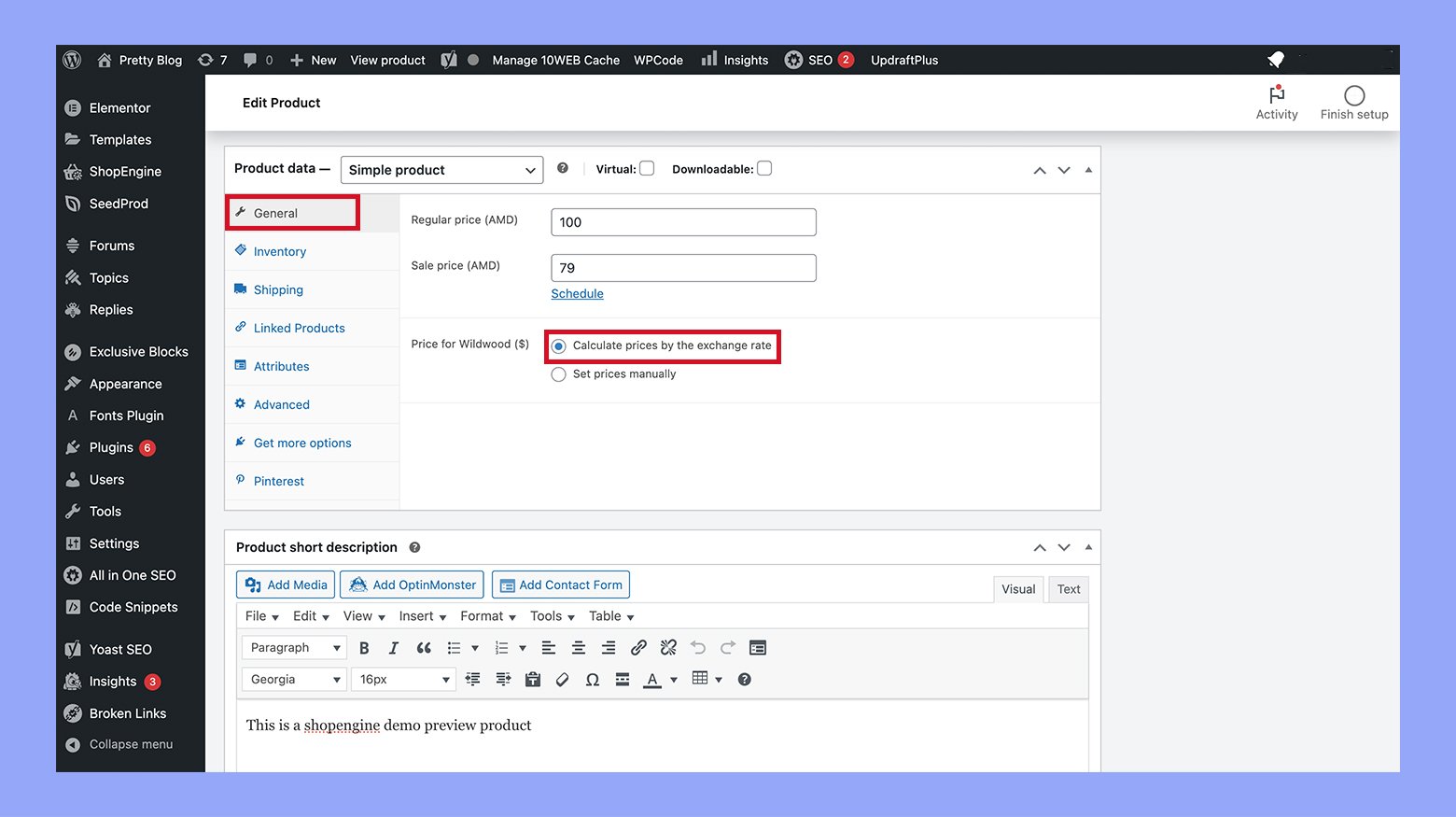
이러한 단계를 따라서 다른 국가에 대한 제품 가격을 효과적으로 관리하고 사용자 정의할 수 있으며, 적절한 가격 조정에 따라 국제 고객에게 더 접근성 있게 할 수 있습니다.
방법 6: Woo Commerce에서 사용자 역할에 따라 제품 가격을 변경하는 방법
WooCommerce에서 다양한 사용자 역할에 따라 제품 가격을 다르게 설정하려면 플러그인을 사용하면 과정을 간소화할 수 있습니다. 인기 있는 플러그인 “WooCommerce Role Based Prices”로 이를 설정하는 방법은 다음과 같습니다:
- WordPress 대시보드로 이동하신 후, 플러그인으로 이동하여 플러그인 > 새로 추가에서 WooCommerce role based pricing를 검색하고 설치한 후 플러그인을 활성화하세요.
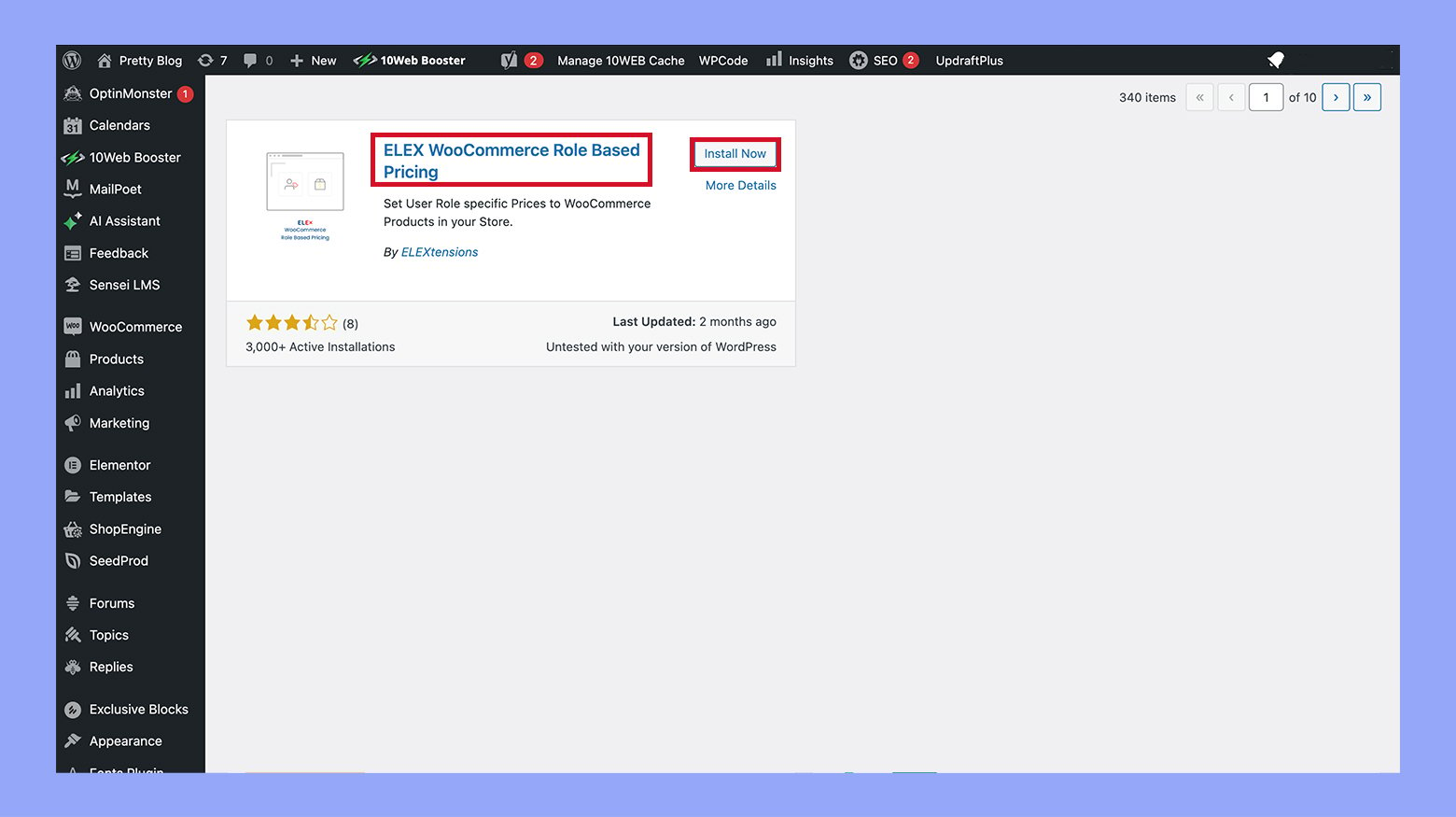
- 활성화된 후, WooCommerce > 설정 > 역할 기반 가격 설정으로 이동하여 플러그인을 구성하세요. 여기서 일반 설정을 구성하거나 특정 역할 기반 가격 규칙을 정의할 수 있습니다.
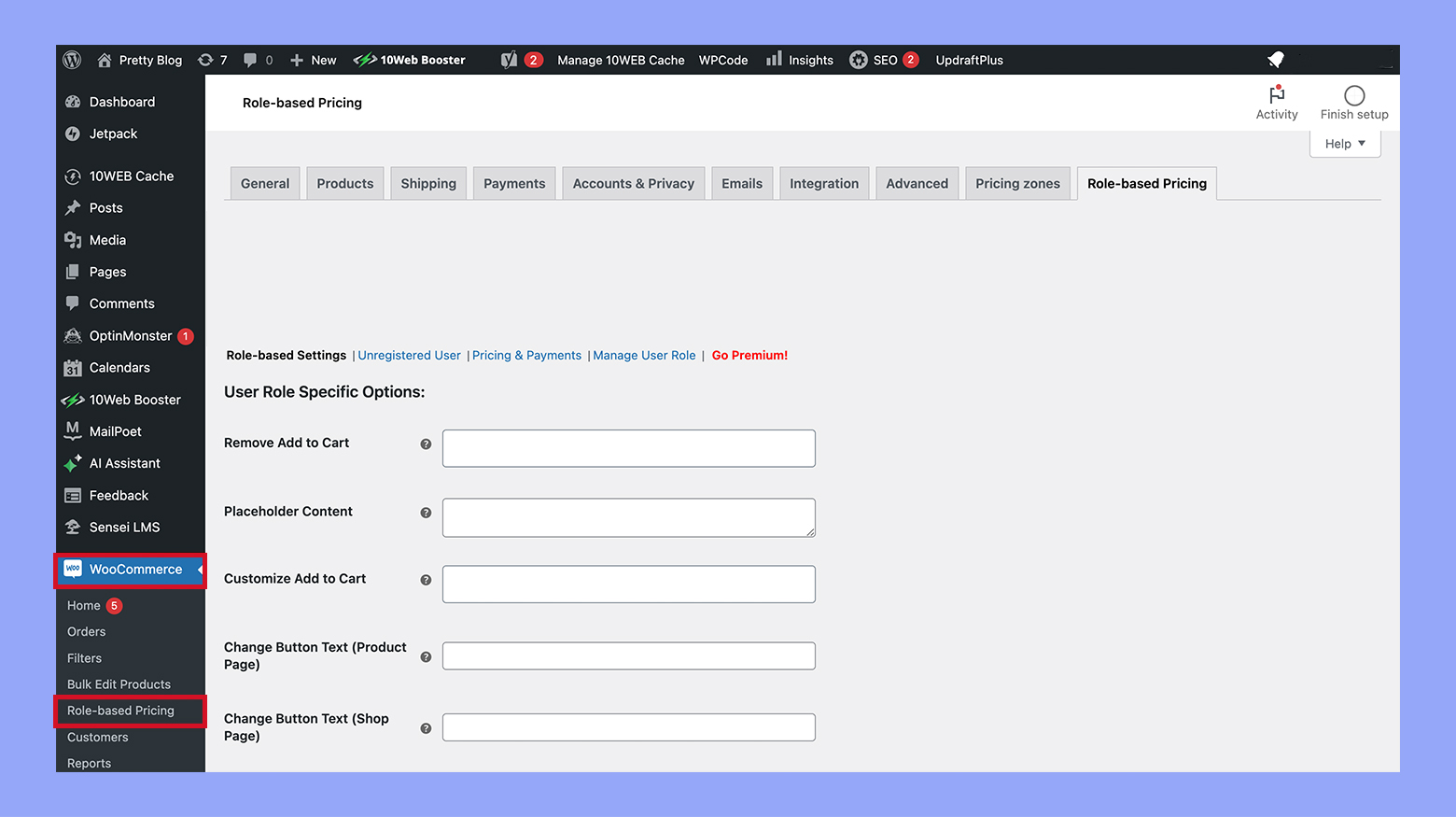
- WooCommerce에서 어떤 상품에 대해 상품 편집 페이지로 이동하세요. 아래로 스크롤하여 상품 데이터 > 역할 기반 가격 설정 탭에 도착합니다. 여기서, 다른 사용자 역할에 대해 다른 가격을 지정할 수 있습니다. 맞춤형 가격이 필요한 각 사용자 역할에 대해 가격을 입력하세요.
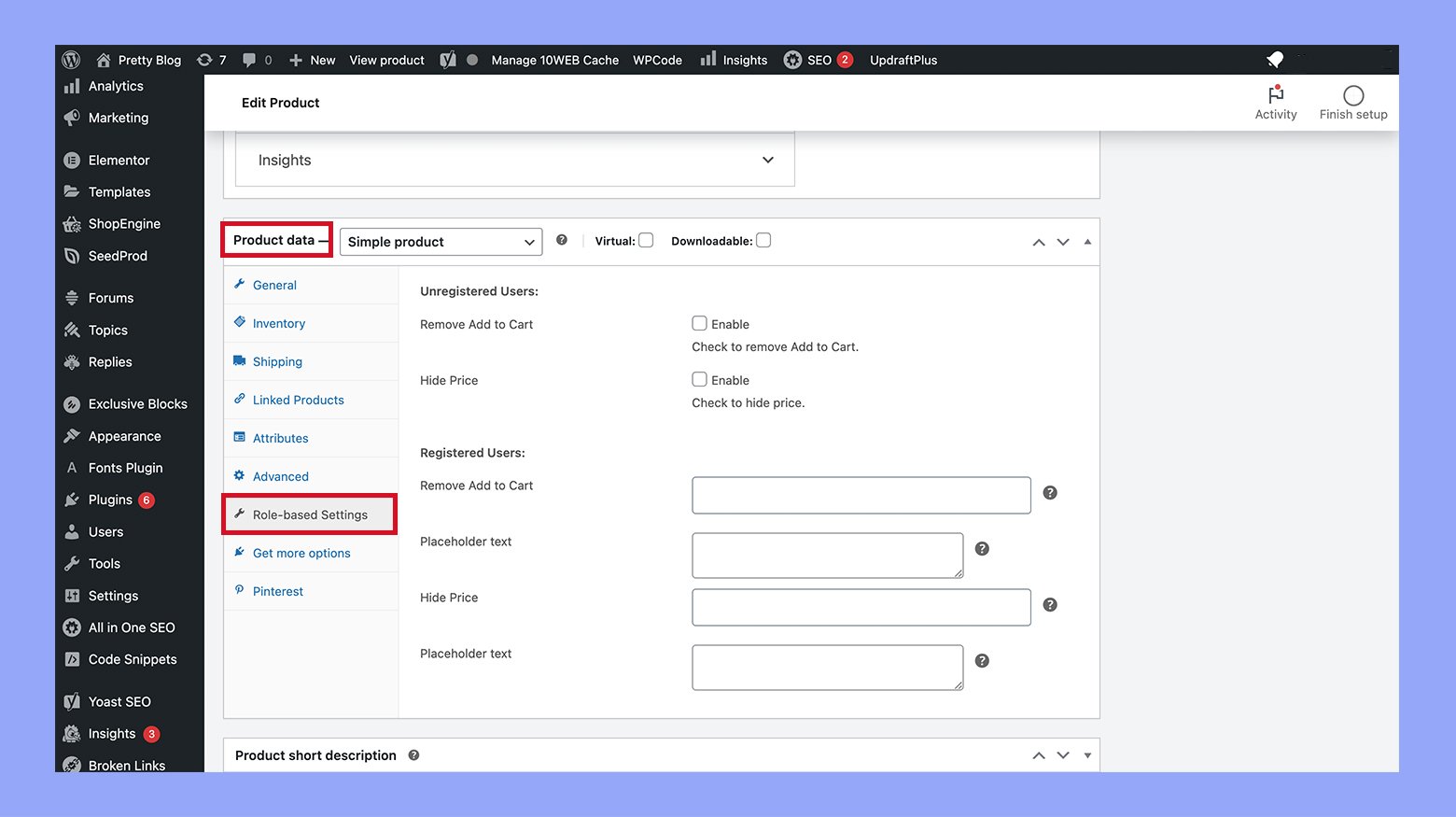
이 플러그인을 사용하면, 다양한 사용자 역할에 대해 다양한 가격을 쉽게 관리하고 적용할 수 있으며, 고객의 상점 내 역할에 따라 특별 가격을 제공할 수 있습니다.
방법 7: WooCommerce에서 상품 가격을 프로그래밍 방식으로 변경하는 방법
woocommerce_get_price_html 필터를 올바르게 사용하면:
- woocommerce_get_price_html 필터는 표시된 가격 HTML을 변경하는 데 사용됩니다만, 실제로 장바구니 계산에 사용되는 제품 가격을 변경하지는 않습니다. 시각적으로 다른 가격을 보여주고 싶지만 실제 가격 로직에 영향을 주지 않으려는 경우(예: 장바구니에 적용된 할인과 같은), 이 방법은 올바릅니다. 그러나 장바구니 총액에 영향을 미치는 가격을 변경해야 하는 경우, 장바구니 항목을 직접 변경하는 훅을 탐색해야 합니다. 예를 들어, woocommerce_before_calculate_totals 훅을 사용하는 것입니다. 여기서도 언급한 바와 같습니다.
장바구니 항목 가격을 올바르게 수정하는 방법:
- woocommerce_before_calculate_totals을 사용하는 코드 조각에서 장바구니 계산 과정에 올바르게 훅되었습니다. 그러나 새 가격을 설정하는 데 올바른 방법을 사용하는지 확인하세요. 계산된 가격을 제공하여 $cart_item[‘data’]->set_price()를 올바르게 호출해야 합니다. 다음은 예제의 개선된 버전입니다:
add_action('woocommerce_before_calculate_totals', 'adjust_price_based_on_custom_attributes');
function adjust_price_based_on_custom_attributes($cart) {
if (is_admin() && !defined('DOING_AJAX'))
return;
foreach ($cart->get_cart() as $cart_item_key => $cart_item) {
커스텀 속성에 기반하여 새 가격을 결정하는 어떤 로직이 있다고 가정합니다
$new_price = calculate_new_price_based_on_attributes($cart_item);
$cart_item['data']->set_price($new_price);
}
}
function calculate_new_price_based_on_attributes($cart_item) {
가격 계산 로직을 여기에 구현하세요
새 가격을 반환합니다
return 20; // Example fixed new price }
- calculate_new_price_based_on_attributes() 함수의 내용을 실제 가격 조정 로직으로 교체해 주십시오.
- your_custom_price_function와 같은 자리 표시자 이름을 그 기능을 반영하는 구체적인 함수 이름으로 교체하는 것을 잊지 마십시오. 이는 코드를 더 잘 유지하는 데 도움이 됩니다.
WooCommerce에서 일반 가격 문제 해결
WooCommerce 스토어를 관리하는 동안 가격 문제가 발생하면 좌절스러울 수 있습니다. 이 가이드는 일반 문제를 효율적으로 해결하고 스토어가 원활하게 운영되도록 돕는 전략을 제공합니다.
가격 업데이트가 사이트에 반영되지 않음
- 캐시 지우기: 가격을 업데이트한 후 캐싱으로 인해 변경 사항이 나타나지 않을 수 있습니다. 워드프레스 대시보드에서 사이트의 캐시를 지우고, 호스팅 제공업체를 통해 서버 측 캐싱을 확인하며, 캐시 플러그인이 방해하지 않도록 주의하십시오. 또한, 브라우저 캐시와 적용 가능한 경우 CDN(콘텐츠 딜리버리 네트워크) 캐시를 지우십시오.
- 업데이트 확인: 제품 페이지에서 Update 버튼을 클릭하여 가격에 대한 변경 사항을 저장하십시오.
부정확한 세금 계산
- 세금 설정 구성: WooCommerce > 설정 > 세금에 이동하여 세율과 설정을 확인하여 비즈니스 요구 사항을 반영하고 있는지 확인하세요. ‘세금 포함 가격 입력’ 설정이 WooCommerce에서 가격을 입력하는 방식과 일치하는지 확인하세요.
- 세금 분류 확인: 각 제품에 할당된 세금 분류를 검토하세요. 특히 일부 항목이 세금 면제되거나 다른 세율에 해당하는 경우, 제품이 올바른 세금 상태를 가지고 있는지 확인하세요.
퍼센트 할인 적용이 동작하지 않음
- 가격 분류 확인: 할인이나 세일을 설정할 때 올바른 제품 분류가 대상으로 되어 있는지 확인하세요.
- 할인 규칙 검토: WooCommerce > 마케팅 > 쿠폰에서 퍼센트 할인이 올바르게 설정되어 있는지 확인하세요. 쿠폰을 적용하지 못하게 되는 날짜 제한, 사용 제한 또는 기타 조건이 있는지 확인하세요.
- 플러그인 충돌: 동적 가격 관리 또는 멤버십을 관리하는 다른 플러그인과의 충돌을 찾으세요. 이 플러그인들은 쿠폰 규칙을 무시할 수 있습니다.
예상치 못한 가격 변동
- 제삼자 플러그인 검토: 일부 플러그인은 화폐匝率와 같은 요인에 따라 가격을 업데이트할 수 있습니다. 자동 업데이트 기능이 있는 플러그인이 가격에 영향을 미치는지 확인하세요.
- 변경 사항 모니터링: 로깅이나 모니터링 플러그인을 통해 가격이 언제 및 왜 변경되는지 추적하는 것을 고려하세요. 이를 통해 문제를 더 빠르게 식별하고 해결할 수 있습니다.
추가 권장사항
- 衝突 테스트 수행: 문제가 지속되면 다른 플러그인을 비활성화하고 기본 테마(예: Twenty Twenty-One)로 전환하여 문제가 해결되는지 확인하세요. 이를 통해 제삼자 확장 프로그램이 문제를 일으키는지 식별할 수 있습니다.
- 유용한 도구: 캐싱, 로깅, 모니터링을 위한 도구를 활용하세요. WP Rocket를 캐싱, Activity Log를 변경 모니터링, UpdraftPlus를 백업에 사용하면 사이트 관리 능력을 향상시킬 수 있습니다.
10Web vs WooCommerce 가격 사용자 정의
- 통합과 アクセシビリティ:
- WooCommerce: WordPress 環境内에서 完全に integrating; WordPress ダッシュボードを通じて直接アクセス可能です。
- 10Web: 複数の WooCommerce サイトを管理する中央ized プラットフォームです; WordPress 固有ではありませんが、统一管理インターフェースを提供しています。
- 手動更新の簡単さ:
- WooCommerce: 手動価格更新は直接ですが、複雑な戦略のためにプラグインなしでは時間がかかります。
- 10Web: 管理と更新プロセスを簡素化します。 大型在庫を持つ店や複数のサイトに特に有用です。
- 대량 편집:
- WooCommerce: 기본적인 대량 편집 기능은 내장되어 있으며; 확장된 기능은 추가 플러그인이 필요합니다.
- 10Web: 더 고급 대량 편집 도구를 제공하여, 제품 전체에 복잡한 가격 규칙을 적용하는 데 더 쉽게 합니다.
- 사용자 인터페이스:
- WooCommerce: 传统的 WordPress 인터페이스입니다. 플랫폼 사용자들에게 친숙합니다.
- 10Web: 현대적이고 사용자 친화적인 인터페이스로 신규 사용자나 대규모 사업 관리를 위한 좋은 경험을 제공합니다.
- 사용자 custtomization 자유:
- WooCommerce: 플러그인을 활용하여 동적, 계층 또는 그룹 기반 가격 customization 을 가능하게 합니다.
- 10Web: advenced 가격 전략을 위한 내장 도구를 일반적으로 제공하며, 外的 플러그인의 필요를 감소시키고 있습니다.
- 추가 도구에 대한 의존성:
- WooCommerce: 고급 가격 기능을 위해 플러그인에 높은 의존성.
- 10Web: 플러그인에 대한 의존성이 적습니다 통합된 고급 기능 덕분입니다.
- 자동화 및 고급 기능:
- WooCommerce: 설치된 플러그인에 따라 제한됩니다; 동적 가격 조정에 대한 기본 자동화 기능이 없습니다.
- 10Web: AI 기반 가격 제안 및 분석에 기반한 자동 조정 과 같은 자동화 기능을 제공합니다.
- 분석 및 결정 지원:
- WooCommerce: 기본 분석 기능이 있으며, 기능을 进一步增强시키기 위해 추가 분석 플러그인 integrate 하여야 합니다.
- 10Web: 자신의 플랫폼 내에서 가격 strategiess를 최적화 하는 것을 도울 수 있는 comprehensive 분석 도구를 제공합니다..
WooCommerce는 WordPress 환경 내에서 제품 가격을 관리하는 familiar하고 직관적인 접근法을 제공합니다. 10Web는 더 나은 robust하고 중앙ized platform을 제공합니다. 사용자 friendly한 interface와 additional plugins 의존性 낮추기 때문에 10Web은 operaion을 스트림라인하고 data-driven insights를 가지고 가격 결정에 최적화하는 것을 望む 사람들에게 유사성을 가지는 선택입니다. 전 絈al, MAXIMIZEfficiency, 스케alerability, strategical pricing capabilities를 위하면 10Web은 명확하게 우수한 옵션입니다.
결론
WooCommerce 내에서 제품 가격을 관리하는 것은 기atform의 기능을 이해하고 스토어의 需要的과 일치시키는 것입니다. WooCommerce의 기능을 사용하여 다양한 제품 유형과 상황에 따라 가격을 조정합니다 – 개별적으로, 대량으로, 프로그램적으로, 지역 차이에 따라ously. 이 guide를 통해 WooCommerce에서 제품 가격을 어떻게 바꿀 수 있는지 이해하는 것을 도울 것입니다. 前茅ative하고 적응性을 유지하면 가격 전략을 시장 수요에 일치시키고 ecommerce 공간에서 경쟁력을 유지할 수 있습니다.
Source:
https://10web.io/blog/how-to-change-product-price-in-woocommerce/













